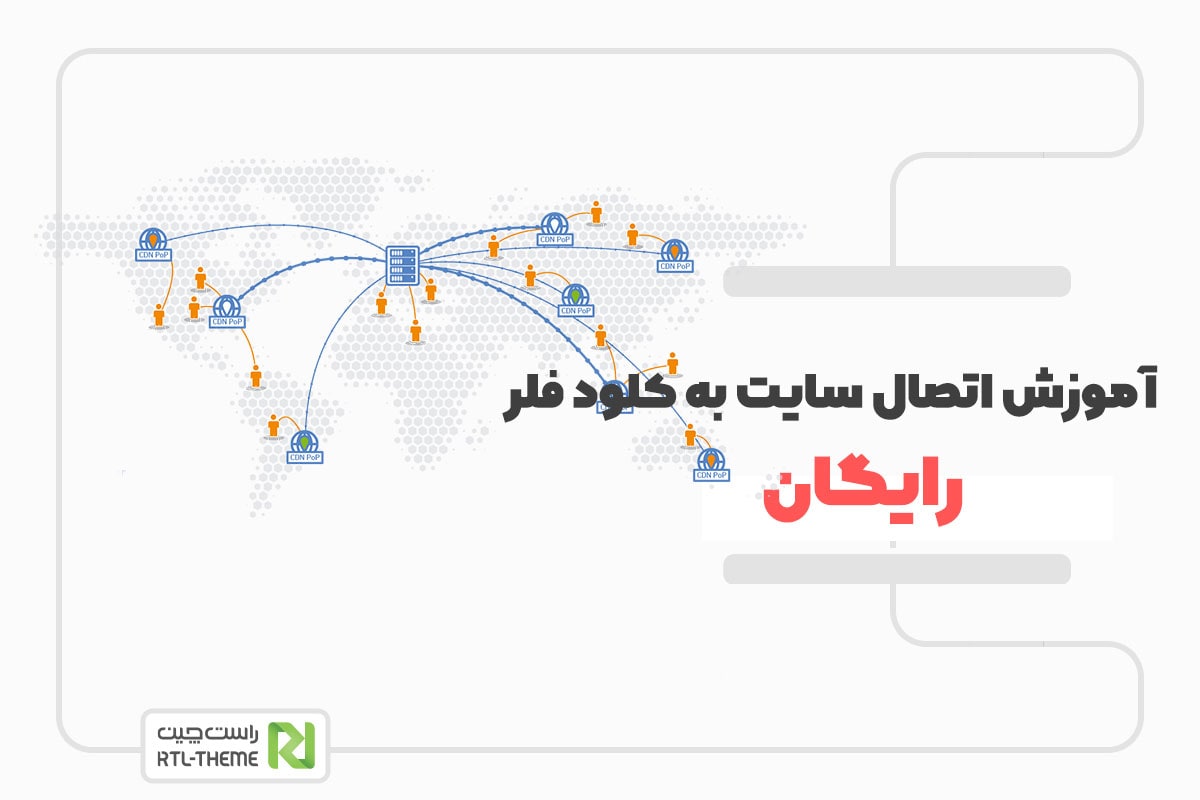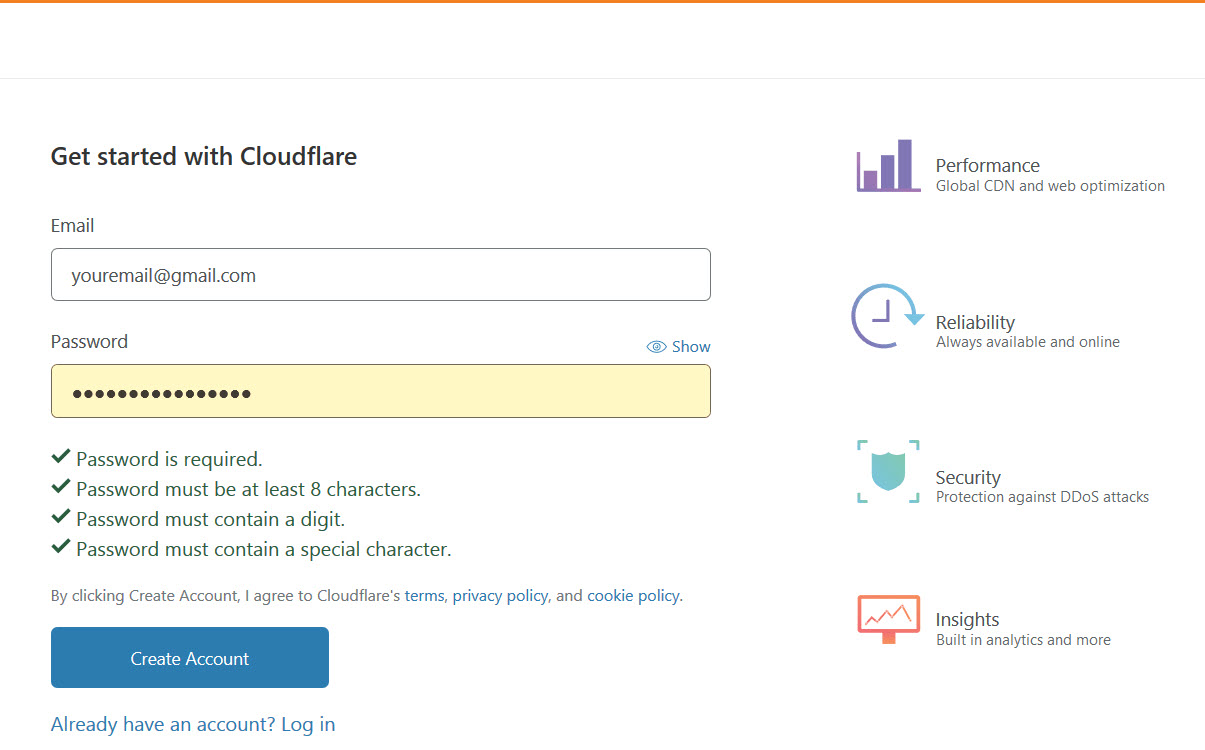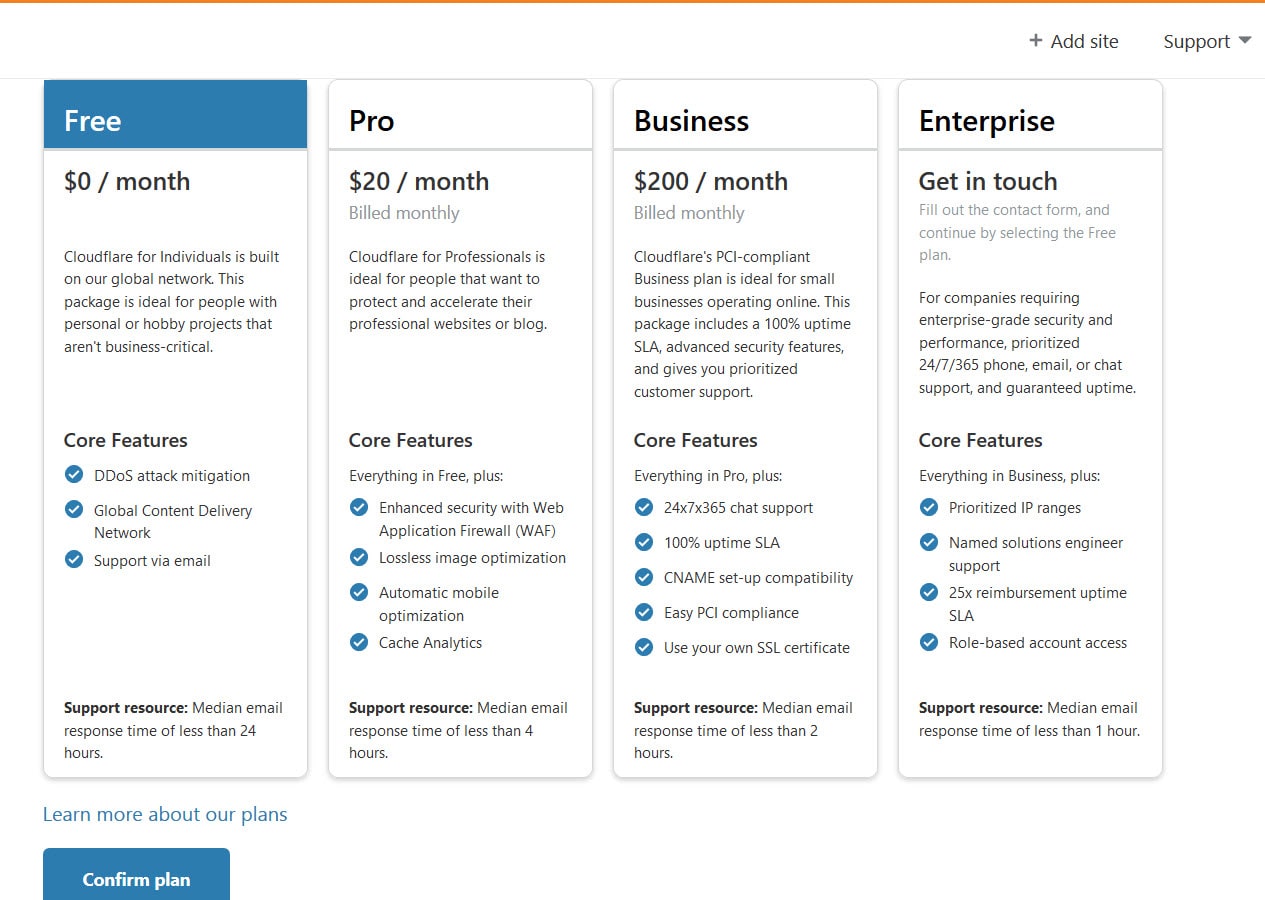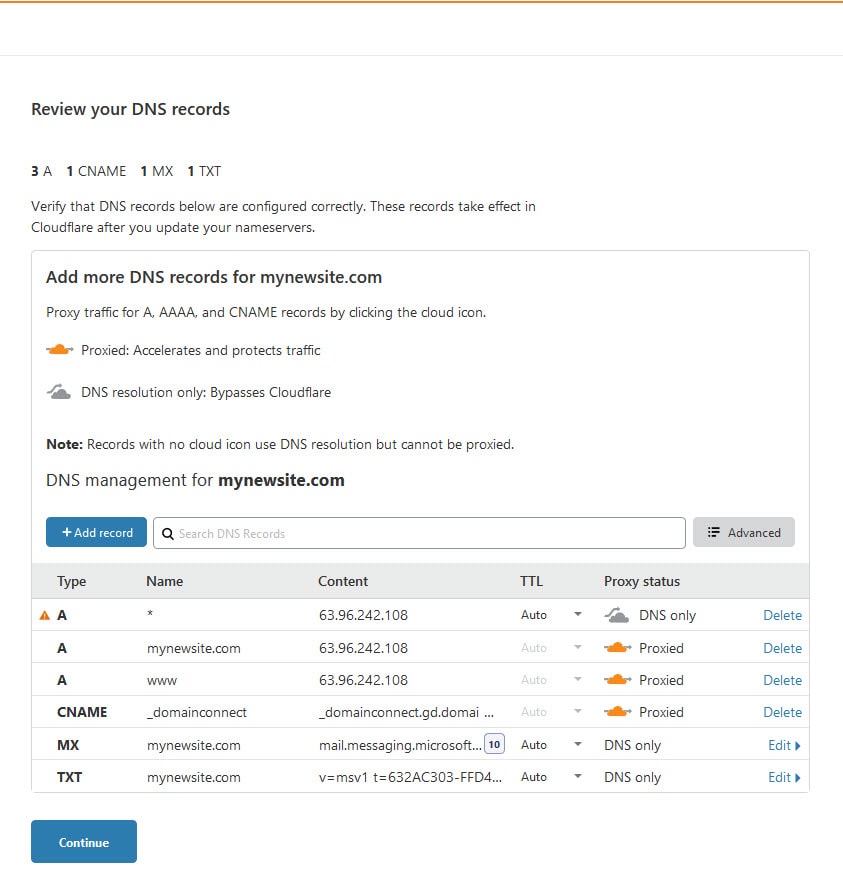اموزش اتصال سایت وردپرس به کلودفلر رایگان

در این محتوا قصد داریم “آموزش اتصال سایت وردپرس به کلودفلر رایگان” و “آموزش تنظیمات cloudflare” را ارائه دهیم. کلود فلر یک CDN رایگان و غیر رایگان در اختیار کاربران خود قرار می دهد. CDN مخفف Content Delivery Network و شامل تعداد زیادی سرور قدرتمند در کلیه نقاط جهان است که به به همدیگر متصل می باشند. کلیه این سرورها دارای داده های همسان بوده و اطلاعات مختلف را از سرورهای میزبان سایت ها دریافت کرده و در خود ذخیره میکنند. پس اگر کاربری از هر نقطه ای از دنیا تصمیم به بازدید از وب سایتی بگیرد، به جای آنکه داده ها را به صورت مستقیم از خود هاست دریافت نماید، از سرورهای CDN که در نزدیکترین نقطه به او قرار دارد، دریافت خواهد کرد.
کلودفلر چیست؟
کلودفلر یکی از بزرگترین شبکه های جهان است و امروزه، مشاغل مختلف آنلاین، شرکت های خصوصی و غیر خصوصی، وبلاگ نویسان و هر کسی که در زمینه سایت و سرور حضور داشته باشد به لطف کلودفلر از وب سایت ها و برنامه های سریعتر و ایمن تری برخوردار می شوند.
بیش از 25 میلیون ویژگی منحصر به فرد در کلودفلر وجود دارد و به شبکه کلودفلر هر روزه ده ها هزار نفر اضافه می شود. کلودفلر درخواست های اینترنتی برای هزاران نفر و توسط بیش از 1 میلیارد آدرس IP منحصر به فرد در روز تأمین می کند.
اتصال کلودفلیر به وردپرس ضروری است؟
وردپرس یک سیستم مدیریت محتوای رایگان و منبع باز است. بسیاری از سایت های وردپرسی از Cloudflare برای افزایش سرعت سایت با CDN رایگان و محافظت از منابع سایت با ویژگی های امنیتی آن استفاده می کنند. دلایل زیر اتصال به کلود فلر را توجیه می کند.
- اتصال ساده از طریق پلاگین وردپرس Cloudflare
پس از ایجاد حساب Cloudflare و اتصال سایت وردپرس به کلودفلر، جهت استفاده از کلود می توانید اقدام به نصب افزونه Cloudflare و پیکربندی تنظیمات امنیتی نمایید، اما ضروی نیست و اتصال به کلودفلر کفایت می کند.
- عملکرد سرعت کلودفلر
کلودفلر برای ایجاد ایمنی و عملکرد بهتر وب سایت ها، برنامه ها و وبلاگ هایشان ایجاد شده است. این کار با استفاده از یک شبکه قدرتمند انجام می شود که محتوا و سایر خدمات را تا آنجا که ممکن است به لحاظ فیزیکی و مجازی به شما نزدیکتر می کند، و شما می توانید اطلاعات را در اسرع وقت دریافت کنید.
- ویژگی امنیتی کلودفلر
همچنین یکی از قابلیت های مهم کلودفلر جلوگیری از حملات دیداس (ddos) بوده و اجازه نمی دهد مهاجمین از این طریق منابع سرور میزبان سایت را درگیر کرده و اصطلاحا باعث Down شدن سایت شود.
ویژگی های مهم کلودفلر در یک نگاه
- افزایش سرعت لود سایت
- جلوگیری از حملات DDOS
- افزایش امنیت وب سایت
- کاهش مصرف پهنای باند
- کاهش هزینه ها
- تاثیر مثبت روی سئو
- ارائه تحلیل های آماری از ترافیک ورودی به سایت
- فشرده سازی تصاویر و فایل های CSS ، HTML و جاوا اسکریپت
آموزش اتصال سایت وردپرس به کلودفلر رایگان
نحوه عضویت در کلودفلر و آموزش تنظیمات cloudflare
برای اینکه مزایای کلودفلر را روی وردپرس خود تجربه کنید، ابتدا باید یک حساب کلودفلر ایجاد نموده و یک دامنه را به کلودفلر اضافه نمایید. ثبت نام در حساب کلودفلر کمتر از 5 دقیقه زمان بر است و ما در این محتوا آموزش خواهیم داد که چطور می توانید با موفقیت یک حساب در کلودفلر ایجاد کرده و اولین وب سایت وردپرس خود را اضافه نمایید.
ابتدا وارد آدرس زیر شوید :
https://dash.cloudflare.com/sign-up
- سپس آدرس ایمیل و رمز ورود خود را وارد کرده و روی گزینه Create Account کلیک کنید.
- در صفحه جدید کلودفلر از شما می خواهد آدرس یک سایت را به کلودفلر اضافه کنید (نام دامنه سایتتان را در فیلد مربوطه درج نمایید).
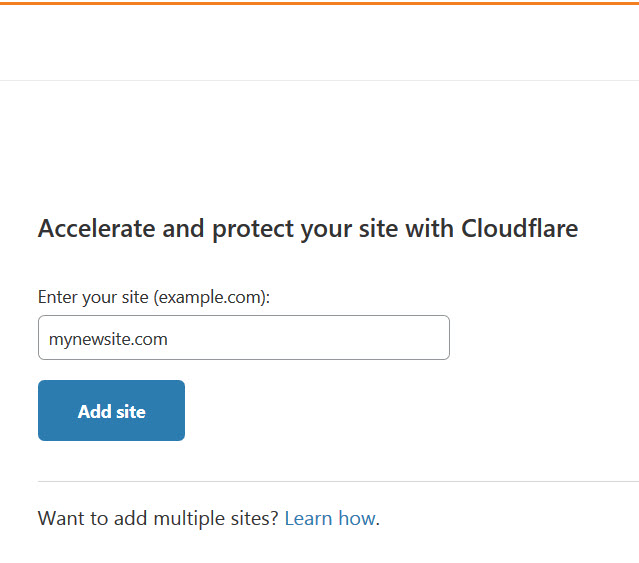
- سپس از شما تقاضا می شود یکی از پلن های کلودفلر را انتخاب نمایید که می توانید پلن اول که رایگان است را کلیک کرده و سپس گزینه Confirm Plan را بفشارید.
- سپس کلودفلر تلاش می کند تا رکوردهای DNS شما را به طور خودکار شناسایی کند. تکمیل این فرآیند تقریباً 60 ثانیه طول می کشد و سپس صفحه ای مشابه صفحه زیر که شامل رکوردهای سایت شما است نمایش داده می شود:
نکته: بررسی کنید که آیا همه رکوردهای DNS در پنجره نتایج جستجوی DNS شناسایی شده اند و اگر رکوردی جهت دامنه ها یا ساب دامنه ها به صورت خودکار اضافه نشده بود می توانید از طریق نوار بالای صفحه به صورت دستی ایجاد نمایید. ابرهایی که رنگشان نارنجی است از ویژگی کلودفلر استفاده کرده و رنگ طوسی به معنای دور زدن ویژگی های کلودفلر است.
برای این مورد می توانید تصمیم بگیرید کدام دامنه و زیر دامنه ها ویژگی های امنیتی و عملکرد کلودفلر را داشته باشند یا ابرهای کلودفلر را دور بزنند.
- اکنون با کلیک روی گزینه Continue به صفحه بعد بروید. در این صفحه از شما تقاضا می شود دی ان اس های فعلی تنظیم شده روی دامنه را حذف کرده و دی ان اس هایی که به شما ارائه شده است را روی دامنه تنظیم نمایید. جهت تنظیم دی ان اس ها روی دامنه می توانید وارد ناحیه کاربری خود در شرکت ارائه دهنده دامنه شده و یا در صورت دسترسی مستقیم داشتن به پنل دامنه، وارد پنل دامنه شده و دی ان اس ها را تنظیم نمایید.
- در تصویر زیر وارد پنل مدیریت دامنه (از پنل هاستینگی که دامنه com خریداری شد) شده و دی ان اس های مورد نظر را وارد می کنیم.
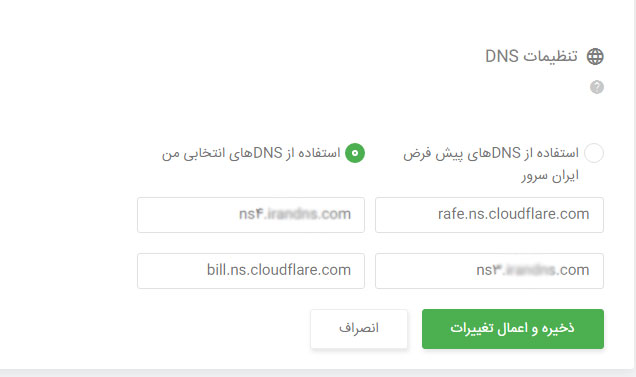
نکته: دقت نمایید پس از تنظیم دی ان اس ها روی دامنه، ست شدن دی ان اس روی دامنه های بین المللی، کمتر از یک ساعت به سپری شدن زمان نیاز داشته و روی دامنه ملی یا همان ir به 12 الی 24 ساعت نیاز دارد. برای دامنه های ir باید وارد سایت nic.ir شده و تنظیمات دی ان اس را از آنجا تغییر دهید.
- پس از تنظیم دی ان اس ها روی گزینه Done, check nameservers کلیک نمایید تا کار اصلی به پایان برسد.
در صفحه بعد، مشابه تصویر از شما تقاضا می شود برخی قابلیت های کلودفلر را فعال کرده یا با کلیک روی گزینه Finish later به کار پایان دهید.
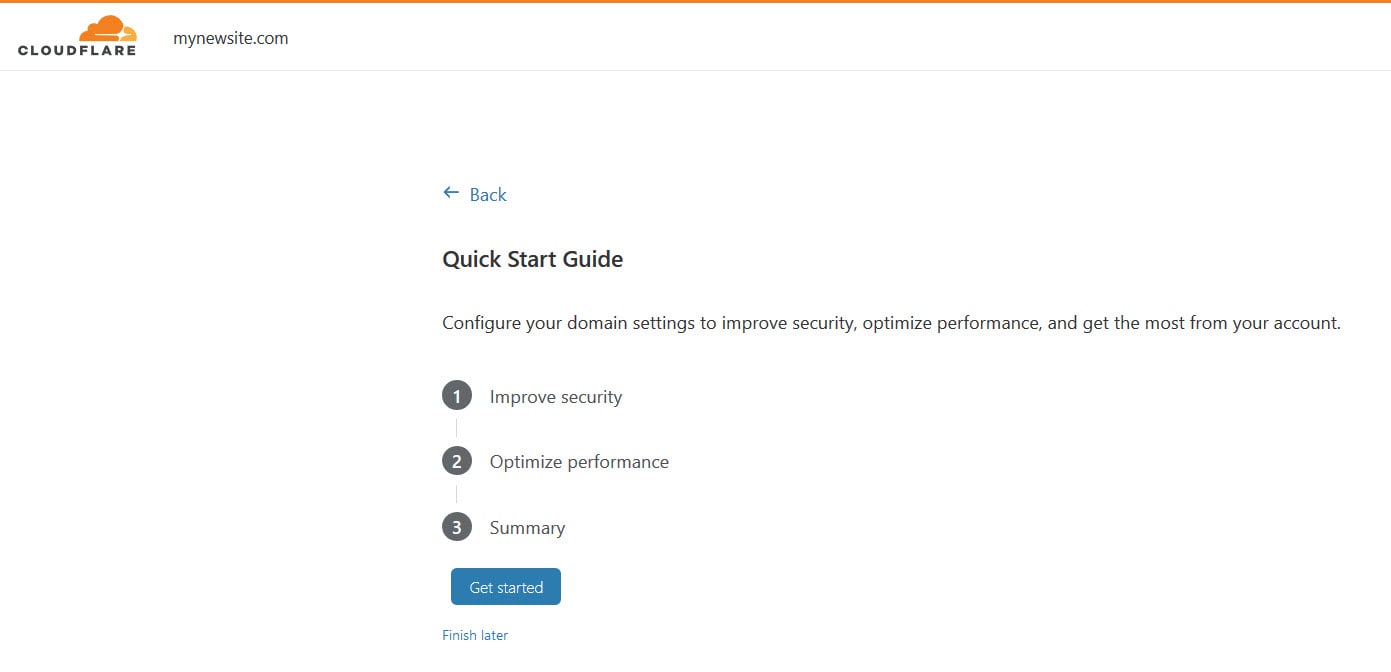
معمولا وب سایت هایی که از کلود فلر استفاده می کنند در زمان لود با تصویر زیر نمایش داده می شوند.
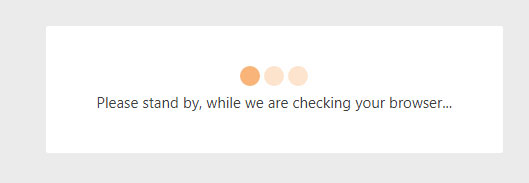
در نسخه رایگان کلود فلر نمی توانید این لودینگ را مشاهده کنید اما اگر WHOIS بگیرید می توانید مشاهده کنید که تنظیمات DNS شما به کلود فلر اشاره دارد. علاوه بر این در پنل کلودفلر دامنه شما تائید شده و می توانید با کلیک بر روی آن به جزئیات بیشتری دست پیدا کنید.
با استفاده از کلودفلر و ویژگی های سرعت و بهینه سازی خودکار بستر های نرم افزاری کلودفلر، عملکرد سایت وردپرس خود را به سطح بالاتری برسانید. کلودفلر این امکان را برای وب سایت وردپرسی شما فراهم می کند تا با بهبود قابلیت های آن، سئوی بهتری داشته و سطح رضایت کاربران را بالاتر ببرید. همچنین فایروال سرویس کلودفلر خیال شما را نسبت به برخی از ضعف های امنیتی وردپرس آسوده خواهد کرد.